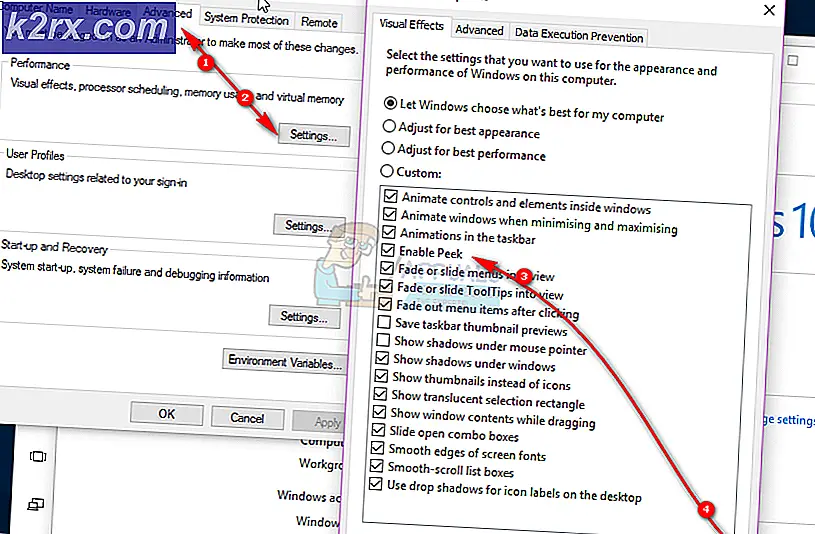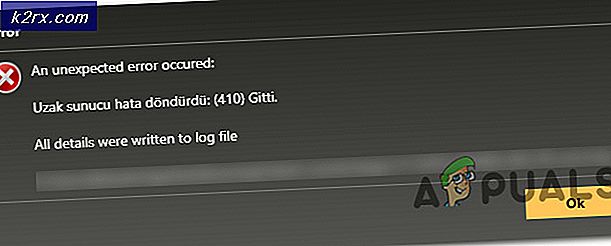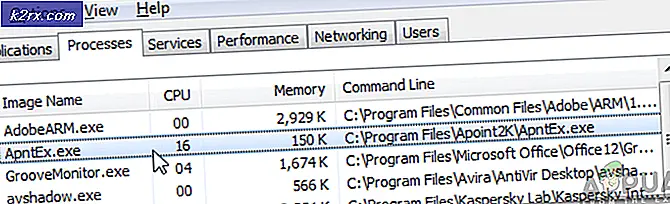[Fix] Fehler 0x000001FA mit Nvidia GeForce Now
Einige GeForce Now-Benutzer stoßen auf die Fehlercode 0x000001FA (Dieses Spiel ist auf GeForce Now vorübergehend nicht verfügbar.)beim Versuch, bestimmte Spiele mit diesem Cloud-Gaming-Dienst zu streamen.
Nach der Untersuchung dieses speziellen Problems stellt sich heraus, dass es verschiedene Ursachen gibt, die dazu führen können, dass dieser bestimmte Fehlercode erzeugt wird. Hier ist eine kurze Liste potenzieller Schuldiger, die für die verantwortlich sein könnten 0x000001FA Fehlercode:
Methode 1: Überprüfen auf Serverprobleme
Bevor Sie eine der folgenden Korrekturen versuchen, sollten Sie zunächst sicherstellen, dass Sie sich nicht mit einem Serverproblem befassen, das nicht außerhalb Ihrer Kontrolle liegt.
Beachten Sie, dass dieser spezielle Fehlercode in der Vergangenheit immer dann aufgetreten ist, wenn der Nvidia GeForce Now-Dienst von einem unerwarteten Serverproblem betroffen war, das sich auf das Cloud-Streaming auswirkt.
Wenn Sie der Meinung sind, dass dieses Szenario anwendbar ist, sollten Sie zunächst prüfen, ob bei anderen Benutzern in Ihrer Region derzeit die gleichen Probleme auftreten. Zu diesem Zweck können Sie Dienste wie verwenden DownDetector oder IsItDownRightNow um zu überprüfen, ob dieses Problem weit verbreitet ist.
Falls Sie Hinweise auf ein Serverproblem finden, sollten Sie auch die überprüfen offizielle Twitter-Seite von GeForce NOW für alle offiziellen Ankündigungen eines Serverproblems.
Hinweis: Wenn Sie ein Serverproblem feststellen, können Sie das Problem durch keine der folgenden möglichen Korrekturen beheben 0x000001FAda das Problem völlig außerhalb Ihrer Kontrolle liegt - In diesem Fall können Sie nur warten, bis die Entwickler das Problem auf ihrer Seite behoben haben.
Wenn jedoch keine Hinweise auf ein Serverproblem vorliegen, stellen Sie die unten aufgeführten potenziellen Korrekturen in der Reihenfolge bereit, in der wir sie vorgestellt haben. Eine davon sollte es Ihnen ermöglichen, das Problem zu beheben.
Methode 2: Löschen der DNS-Konfiguration
Nach Ansicht einiger betroffener Benutzer kann dieses Problem auch aufgrund einer Inkonsistenz auftreten, die mit dem Strom zu tun hat DNS (Domain Name Inconsistency) dass Ihr System verwendet.
Wenn Sie der Meinung sind, dass dieses Szenario anwendbar ist, sollten Sie eine Eingabeaufforderung mit erhöhten Rechten verwenden, um einige Befehle auszuführen, mit denen Ihre aktuelle DNS-Konfiguration erfolgreich gelöscht und erneuert wird. Dieser Vorgang wurde bestätigt, um das Problem zu beheben 0x000001FA mit GeForce Now von vielen betroffenen Benutzern.
Hinweis: Dieser Vorgang verursacht keinen zugrunde liegenden Datenverlust. Das einzige, was dies tut, ist, die aktuellen DNS-bezogenen temporären Daten zu löschen und die Zuweisung neuer Werte zu erzwingen, die hoffentlich verhindern, dass dasselbe Problem erneut auftritt.
Falls Sie dieses potenzielle Update noch nicht ausprobiert haben, befolgen Sie die nachstehenden Anweisungen, um Ihre aktuelle DNS-Konfiguration zu erzwingen:
Hinweis: Die folgenden Anweisungen funktionieren unabhängig von Ihrer Windows-Version. Es funktioniert unter Windows 7, Windows 8.1 und Windows 10.
- Stellen Sie zunächst sicher, dass Nvidia GeForce Now vollständig geschlossen ist und kein damit verbundener Prozess im Hintergrund ausgeführt wird.
- Drücken Sie anschließend Windows-Taste + R. zu öffnen a Lauf Dialogbox. Geben Sie als Nächstes ein "Cmd" in das Textfeld und drücken Sie Strg + Umschalt + Eingabetaste eine erhöhte öffnen Eingabeaufforderung. Wenn Sie von der aufgefordert werden UAC (Benutzerkontensteuerung), klicken Ja Administratorzugriff gewähren.
- Wenn Sie sich in der Eingabeaufforderung mit erhöhten Rechten befinden, geben Sie den folgenden Befehl ein und drücken Sie Eingeben So löschen Sie die aktuelle IP-Konfiguration:
ipconfig / flushdns
- Warten Sie, bis der Befehl erfolgreich verarbeitet wurde. Sie sollten eine Bestätigungsmeldung erhalten, die Sie darüber informiert, dass der DNS erfolgreich aktualisiert wurde. Nachdem Sie diese Meldung gesehen haben, geben Sie den folgenden Befehl ein und drücken Sie Eingeben zu Erneuern Sie die aktuelle IP-Konfigurationn:
ipconfig / erneuern
- Nachdem der zweite Befehl erfolgreich erneuert wurde, können Sie die Eingabeaufforderung mit erhöhten Rechten schließen, bevor Sie GeForce Now erneut starten, um festzustellen, ob das Problem jetzt behoben ist.
Wenn das gleiche Problem weiterhin auftritt, fahren Sie mit der folgenden Methode fort.
Methode 3: Verwenden eines Gaming-VPN
Wie einige betroffene Benutzer berichtet haben, kann dieses Problem auch aufgrund einer Netzwerkbeschränkung auftreten, die Sie daran hindert, GeForce Now zu verwenden.
Es ist möglich, das zu sehen 0x000001FAFehler, weil Ihr Netzwerkadministrator das Cloud-Gaming eingeschränkt hat, um zu verhindern, dass Netzwerkbenutzer zu viel Bandbreite beanspruchen. Ein weiteres mögliches Szenario, das dieses Problem verursachen könnte, besteht darin, dass Sie einen ISP verwenden, der aktiv Level 3-Knoten verwendet.
Wenn eines der oben beschriebenen Szenarien möglicherweise anwendbar ist, können Sie mithilfe eines VPN-Clients den Fehler umgehen und Spiele von GeForce NOW streamen, ohne dass dies der Fall ist 0x000001FAFehlercode.
Dies ist jedoch nicht kostenlos. Wenn Sie Ihren Datenaustausch über ein VPN-Netzwerk leiten, wird Ihr Ping wahrscheinlich schlechter, was die Erfahrung beeinträchtigen kann. Aber es ist immer noch besser, als den GeForce Now-Dienst überhaupt nicht nutzen zu können.
Wenn Sie auf dem Markt für ein zuverlässiges Gaming-VPN sind, haben wir eine Liste der besten VPNs für SpieleTreffen Sie also Ihre Wahl.
Hinweis: Die meisten der oben genannten VPN-Suiten enthalten einen kostenlosen Tarif. Wir empfehlen, die Verpflichtung zu einem bezahlten Plan zu vermeiden, bis Sie überprüft haben, ob diese Problemumgehung wirksam ist.
Wenn das gleiche Problem auch nach dem Versuch, Ihre Verbindung über ein VPN-Netzwerk zu tunneln, weiterhin auftritt, fahren Sie mit dem nächsten möglichen Fix fort.
Methode 4: Ändern des DNS in die Google-Entsprechungen
Wenn keine der oben genannten möglichen Korrekturen für Sie funktioniert hat, versuchen Sie das nächste Mal, das Problem zu beheben 0x000001FAFehler sollte sein, die zu ändern aktueller DNS-Bereich von der von Ihrer zugewiesenen Standardeinstellung ISP (Internet Service Provider)) auf den von Google bereitgestellten Bereich.
Es ist uns gelungen, viele betroffene Nutzer zu finden, die dieses Problem durch den Wechsel zu Googles öffentlichem DNS für IPv4 und IPv6 behoben haben. In den meisten Fällen hat dieses Problem ihnen auch geholfen, ihren Ping beim Streaming von Spielen über GeForce Now zu verbessern.
Wenn Sie dies noch nicht versucht haben, befolgen Sie die nachstehenden Anweisungen, um den Standard-DNS-Bereich von Ihrem Windows-Computer in das öffentliche DNS von Google zu ändern:
- Öffnen Sie a Lauf Dialogfeld durch Drücken von Windows-Taste + R.. Geben Sie als Nächstes ein ‘Ncpa.cpl’ und drücke Eingeben das öffnen Netzwerkverbindungen Fenster.
- Sobald Sie in der Netzwerkverbindungen Fenster, klicken Sie mit der rechten Maustaste auf Wi-Fi (drahtlose Netzwerkverbindung), und wähleEigenschaftenaus dem Kontextmenü. Wenn Sie eine Kabelverbindung verwenden, klicken Sie mit der rechten Maustaste auf Ethernet (LAN-Verbindung) stattdessen.
Hinweis: Wenn Sie von der aufgefordert werden UAC (Benutzerkontensteuerung), klicken Ja Administratorzugriff gewähren.
- Sobald Sie endlich in der Ethernet oder W-lan Klicken Sie im Menü (abhängig von Ihrer Verbindung) auf Vernetzung Klicken Sie auf die Registerkarte und suchen Sie den Abschnitt mit der AufschriftDiese Verbindung verwendet die folgenden Elemente.Wenn Sie zum richtigen Menü gelangen, klicken Sie auf das zugehörige FeldInternetprotokoll Version 4 (TCP / IPv4),dann klicken Sie auf Eigenschaften Taste.
- Sobald Sie in der Einstellungen für Internet Protocol Version 4 Menü, fahren Sie fort und klicken Sie aufAllgemeines,Aktivieren Sie dann die zugeordnete BoxVerwenden Sie die folgende DNS-Serveradresse.
- Nachdem Sie zum nächsten Bildschirm gelangt sind, ersetzen Sie die aktuellen Werte vonBevorzugter DNS-ServerundAlternativer DNS-Servermit folgenden Werten:
8.8.8.8 8.8.4.4
Hinweis: Dies ist der öffentliche DNS-Bereich, der von Google unterstützt wird. Wenn Sie jedoch kein Fan davon sind, können Sie ihn auch verwenden 1.1.1.1 und 1.0.0.1 wieBevorzugter DNS-ServerundAlternativer DNS-Server.
- Speichern Sie die Änderungen, um den neuen DNS-Bereich durchzusetzen, und starten Sie Ihren Computer neu. Überprüfen Sie, ob das Problem beim nächsten Start des Computers behoben ist.Hinweis: Wenn Sie sich darauf verlassen IPv6, Sie müssen auch die ändern Bevorzugter DNS-Server und Alternativer DNS-Server von Internetprotokoll Version 6 (TCP / IPv6) mit folgenden Werten:
2001:4860:4860::8888 2001:4860:4860::8844
- Speichern Sie die Änderungen, um die Änderung zu erzwingen. Starten Sie dann Ihren Computer neu und prüfen Sie, ob das Problem behoben ist, sobald der nächste Start abgeschlossen ist.
Falls Sie immer noch auf dasselbe stoßen 0x000001FAFehlercode, fahren Sie mit dem nächsten möglichen Fix fort.
Methode 5: Starten von GeForce Now mit integrierten Grafiken
Wenn keine der oben genannten möglichen Korrekturen für Sie funktioniert hat und Sie ein Setup mit einer integrierten und einer dedizierten GPU verwenden, sollten Sie als letztes versuchen, die GForce Now-Anwendung mit der integrierten Grafikoption auszuführen.
Wir konnten nicht bestätigen, warum dieser Vorgang erfolgreich war, aber viele betroffene Benutzer haben berichtet, dass die 0x000001FAEs trat kein Fehler mehr auf, nachdem die integrierte GPU dazu gezwungen wurde.
Wenn Sie dies noch nicht versucht haben, versuchen Sie es Erzwingen Sie die Verwendung der integrierten GPU Wenn Sie Nvidia GeForce Now ausführen, prüfen Sie, ob Sie so den lästigen Fehlercode vermeiden können.